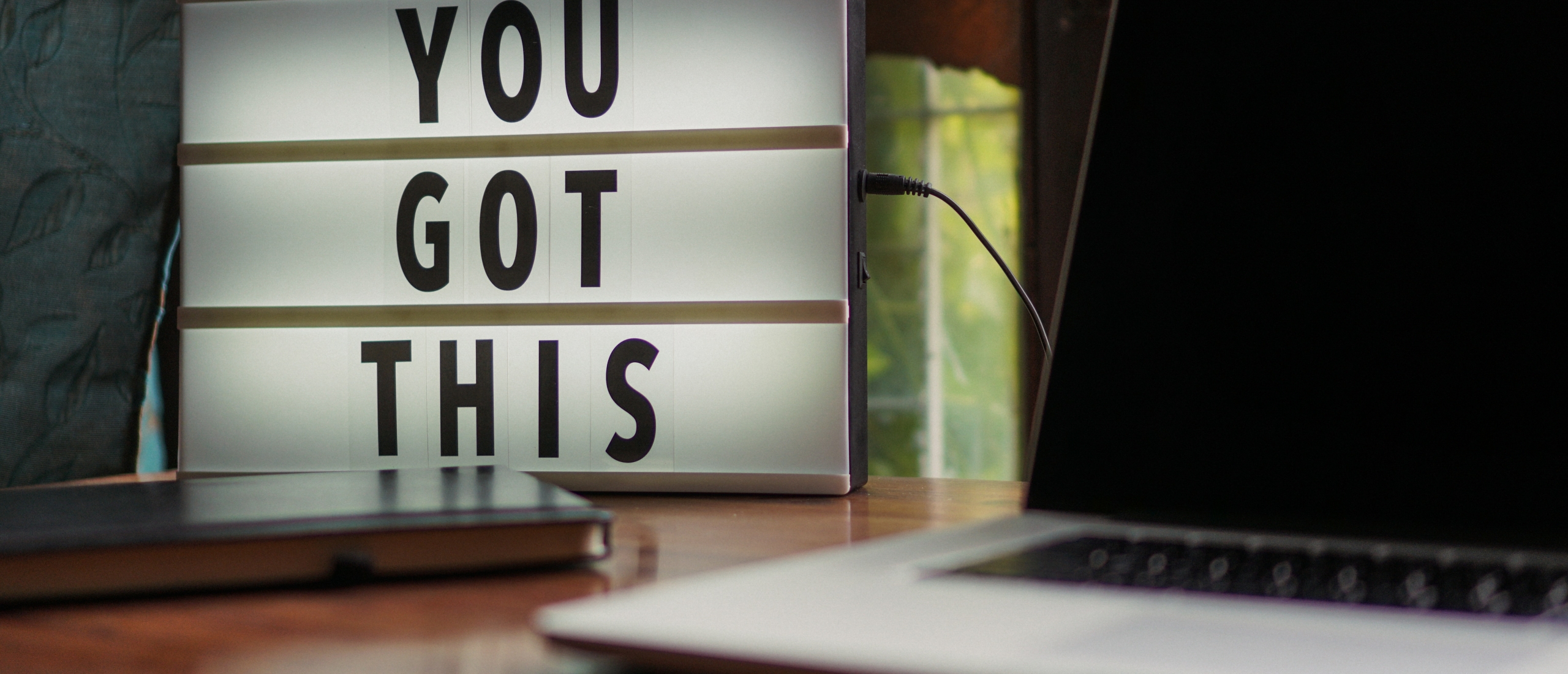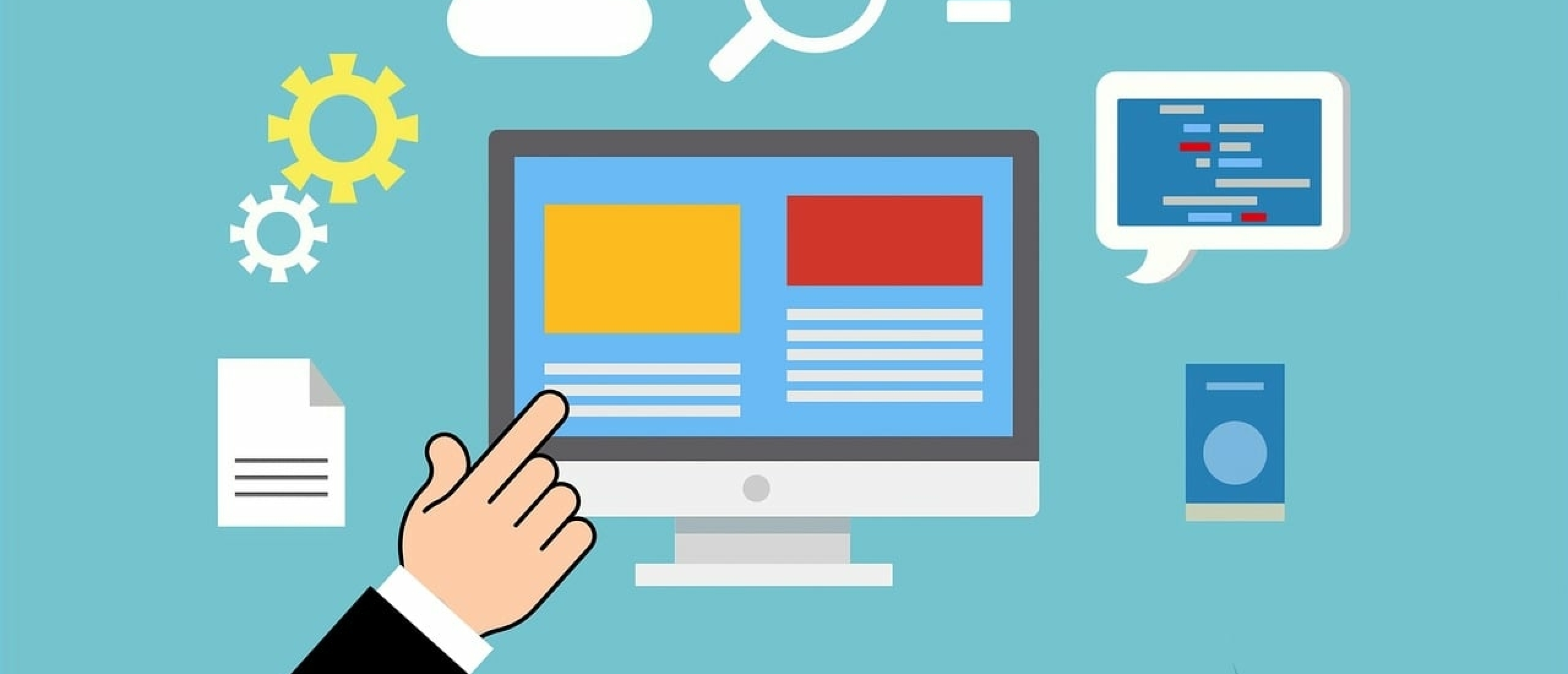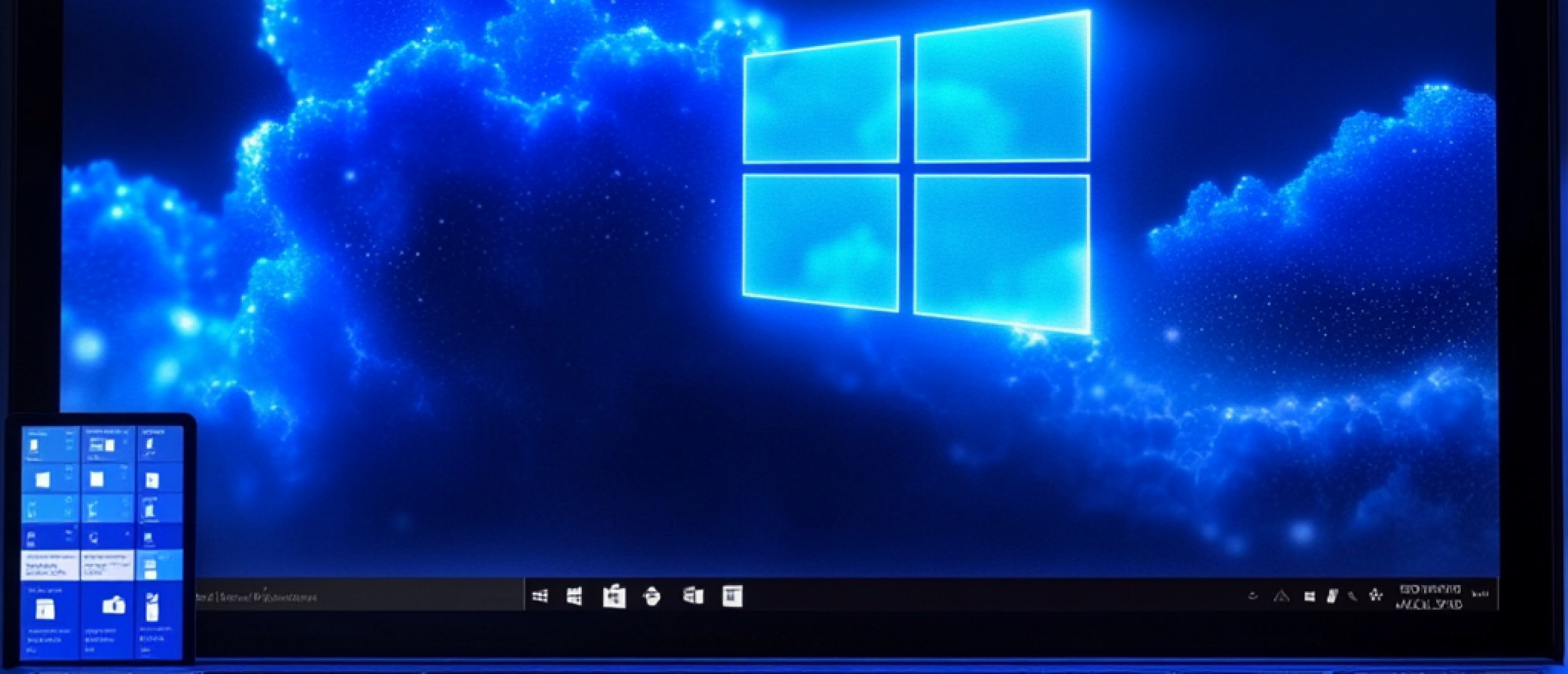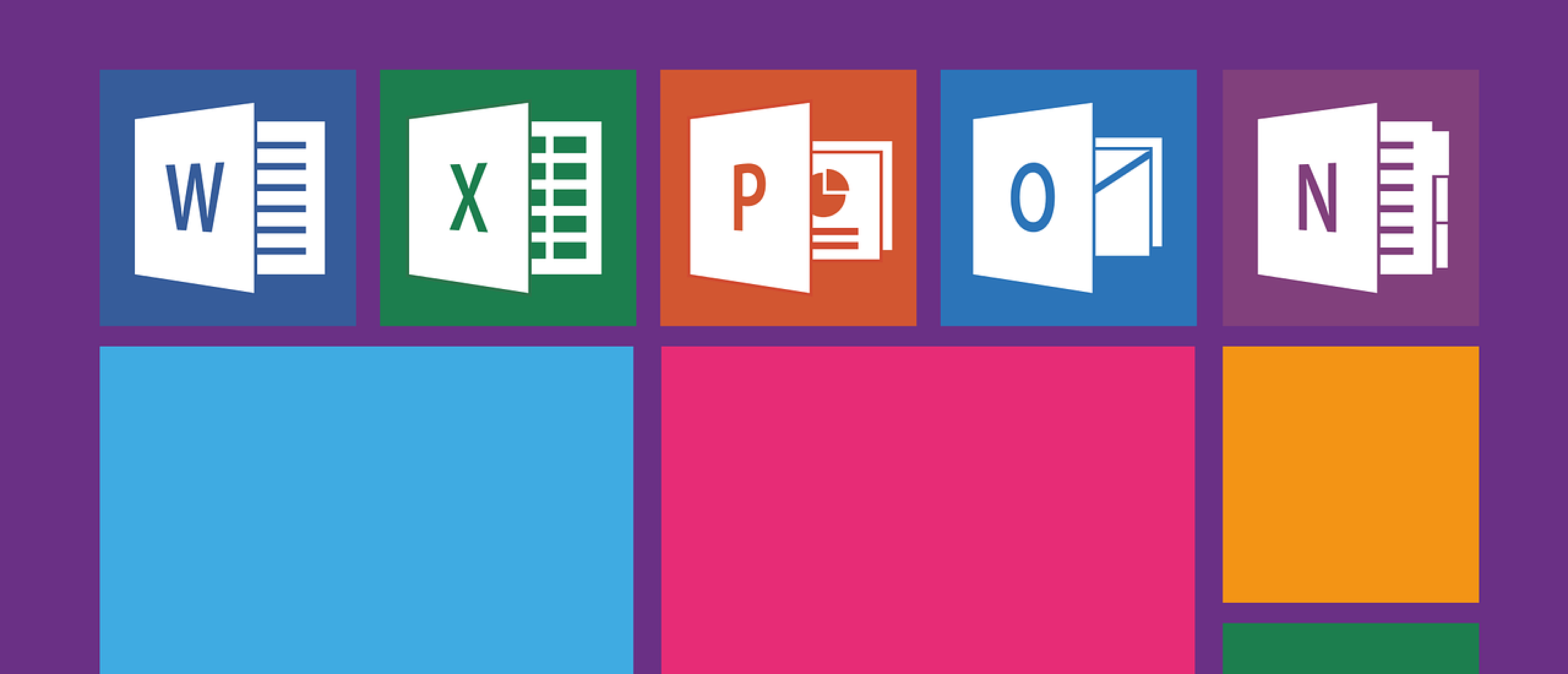Microsoft Office tiene varios tipos de aplicaciones, cada una diseñada para hacer un trabajo diferente. Las aplicaciones están diseñadas para hacer más eficientes las tareas informáticas. Por ejemplo, existe Word para crear documentos, PowerPoint para crear presentaciones y Excel para crear hojas de cálculo. Microsoft también ofrece otras aplicaciones complementarias, dependiendo del paquete que elijas. Los paquetes se adaptan a distintos grupos, como estudiantes, particulares, pequeñas empresas y grandes compañías. Para facilitar al máximo las cosas al usuario, también se han creado atajos en las aplicaciones para que no tenga que buscar cada vez un ajuste. A continuación se indican los accesos directos disponibles para cada aplicación.
Atajos generales
Hay una serie de atajos que son bastante comunes y pueden utilizarse en cualquier aplicación. A continuación se muestran los atajos más utilizados en una práctica tabla. El artículo también enumera los atajos más útiles y utilizados para cada aplicación.
Acción | Atajo |
Copiar selección | Ctrl + C |
Selección de cortes | Ctrl + X |
Pegar selección | Crtl + V |
Deshacer una acción | Ctrl + Z |
Volver a realizar una acción | Ctrl + Y |
Aplicar formato cursivo al texto | Ctrl+I |
Aplicar negrita al texto | Ctrl+B |
Aplicación del formato de subrayado al texto | Ctrl+U |
Centrar un párrafo | Ctrl+E |
Alinear el texto a la izquierda | Ctrl+L |
Alinear el texto a la derecha | Ctrl+R |
Más información sobre las diferencias entre Office Standard y Office Professional Plus.
Microsoft Word
Microsoft Word es un procesador de textos que permite dar formato a los documentos. Word también le permite dar formato al documento, por lo que a veces puede ser necesario buscar un poco para encontrar la configuración adecuada. Afortunadamente, Microsoft ha creado algunos atajos para facilitar las cosas al usuario.
Acción | Atajo |
Abrir un documento | Ctrl+O |
Crear un nuevo documento | Ctrl+N |
Guardar el documento | Ctrl+S |
Seleccionar todo el contenido del documento | Ctrl+A |
Aplicar el estilo Normal | Ctrl+ Shift +N |
Aplicar el estilo Cabeza 1 | Ctrl+Alt+1 |
Aplicar el estilo Título 2 | Ctrl+Alt+2 |
Aplicar el estilo Kop 3 | Ctrl+Alt+3 |
Sangrar el párrafo | Ctrl+M |
Suprimir la sangría de un párrafo | Ctrl+ Shift +M |
Crear una sangría colgante | Ctrl+T |
Eliminar una muesca colgante | Ctrl+ Shift +T |
Borrar formato de párrafo | Ctrl+Q |
Aumentar el tamaño de letra en 1 punto | Gancho Ctrl+Derecha (]) |
Reducir el tamaño de letra en 1 punto | Ctrl+gancho izquierda ([) |
Microsoft PowerPoint
Microsoft PowerPoint es un programa de presentaciones que permite crear presentaciones. Las presentaciones son una buena herramienta de visualización y presentación. Por eso es importante que la presentación tenga buen aspecto, lo que puede llevar algún tiempo.
Acción | Atajo |
Crear una nueva presentación | Ctrl+N |
Añadir una nueva diapositiva | Ctrl+M |
Insertar un hipervínculo | Ctrl+K |
Guardar la presentación | Ctrl+S |
Abrir un archivo reciente | Ctrl+O |
Agrupar los objetos seleccionados | Ctrl+G |
Agrupar el grupo seleccionado | Ctrl+ Shift +G |
Reproducir o pausar medios | Ctrl+ Spacebar |
Aumentar el tamaño de letra | Ctrl+ Shift +Gancho derecho (>) |
Reducir el tamaño de letra | Ctrl+ Shift +Gancho izquierdo ( |
Cambiar a presentación de diapositivas | F5 |
Cambiar a la vista de presentador | Alt+F5 |
Insertar WordArt | Alt+N, W |
Inserta una imagen desde tu dispositivo | Alt+N, P, D |
Insertar una forma | Alt+N, S, H |
Microsoft Excel
Microsoft Excel es un programa de hojas de cálculo. Excel dispone de funciones de cálculo, herramientas gráficas y tablas dinámicas. Se utiliza sobre todo para procesar datos, especialmente números. Esto se debe a que Excel trabaja con fórmulas, lo que permite procesar los datos con rapidez.
Acción | Atajo |
Cerrar un libro | Ctrl+W |
Abrir un libro | Ctrl+O |
Guardar un libro de trabajo | Ctrl+S |
Borrar el contenido de la celda | Borrar |
Centrar el contenido de la celda | Alt+H, A, C |
Elija un color de relleno | Alt+H, H |
Ir a la pestaña Fórmula | Alt+M |
Ocultar las filas seleccionadas | Ctrl+9 |
Ocultar columnas seleccionadas | Ctrl+0 |
Introduzca la hora actual | Ctrl+ Shift +Colón (:) |
Introduzca la fecha actual | Ctrl+tecla (;) |
Copiar una fórmula de la celda situada encima de la celda activa a la celda o barra de fórmulas | Ctrl+Apostrof (') |
Aplicar el formato de número general | Ctrl+ Shift +Signo de tilde (~) |
Aplique el formato de moneda con dos decimales (números negativos entre paréntesis). | Ctrl+ Shift +Signo de dólar ($) |
Aplicar el formato de porcentaje sin decimales | Ctrl+ Shift +signo de porcentaje (%) |
Aplicar el formato de número científico con dos decimales | Ctrl+ Shift +Signo de intercalación (^) |
Aplicar formato de fecha con día, mes y año | Ctrl+ Shift +signo de cifra (#) |
Aplicar el formato de hora con la hora y los minutos, y AM o PM | Ctrl+ Shift +Amp (@) |
Seleccionar toda la hoja de cálculo | Ctrl+A o Ctrl+ Shift + Spacebar |
Ampliar la selección de celdas en una celda | Shift +tecla de flecha |
Seleccionar una columna entera en una hoja de cálculo | Ctrl+ Spacebar |
Seleccionar una fila completa de una hoja de cálculo | Mayús+ Spacebar |
Expandir o contraer la barra de fórmulas | Ctrl+ Shift +U |
Calcular todas las hojas de trabajo de todos los libros abiertos | F9 |
Calcular la hoja de cálculo activa | Shift +F9 |
Microsoft Access
Microsoft Access es un sistema de gestión de bases de datos que combina una interfaz gráfica de usuario con herramientas de desarrollo de software. Microsoft Access forma parte del paquete de aplicaciones Office, pero sólo se incluye en las ediciones Professional y superiores. También está disponible como aplicación independiente.
Acción | Atajo |
Mostrar el menú contextual del elemento seleccionado | Shift +F10 o la tecla de menú de Windows |
Seleccione la pestaña activa de la cinta de opciones y active KeyTips | Alt o F10 |
Mover el foco a otro panel de la ventana | F6 |
Abrir una base de datos existente | Ctrl+O o Ctrl+F12 |
Mostrar u ocultar el panel de navegación | F11 |
Mostrar u ocultar una hoja de propiedades | F4 |
Abrir una nueva base de datos | Ctrl+N |
Abrir una base de datos existente | Ctrl+O o Ctrl+F12 |
Avanzar por las opciones | Tabulador |
Opciones de retroceso | Shift +Tab |
Microsoft OneNote
Microsoft OneNote es un programa para tomar notas que también forma parte del paquete de aplicaciones Office. El software está diseñado para la recopilación de información y la colaboración entre varios usuarios. OneNote recopila notas, capturas de pantalla, dibujos y comentarios de audio de los usuarios. También es posible compartir archivos de OneNote con otros usuarios de OneNote.
Acción | Atajo |
Abrir una nueva ventana de OneNote | Ctrl+M |
Tome nota rápidamente | Ctrl+ Shift +M o Alt+tecla del logotipo de Windows+N |
Acoplar la ventana de OneNote | Ctrl+Alt+D |
Seleccionar todos los elementos de la página actual | Ctrl+A Para ampliar la selección, vuelva a pulsar Ctrl+A. |
Ir al principio de la línea | Inicio |
Ir al final de la línea | Fin |
Mover una palabra a la izquierda | Ctrl+flecha izquierda |
Mover una palabra a la derecha | Ctrl+flecha derecha |
Comprobar la ortografía | F7 |
Insertar un salto de línea sin empezar un nuevo párrafo | Shift +Intro |
Abrir el tesauro de la palabra actualmente seleccionada | Shift +F7 |
Mostrar el menú contextual del objeto actualmente enfocado | Shift +F10 o tecla Menú de Windows |
Reproducir la grabación de audio seleccionada | Ctrl+Alt+P |
Detener la reproducción de grabaciones de audio | Ctrl+Alt+S |
Resaltar el texto seleccionado | Ctrl+Alt+H |
Copiar el formato del texto seleccionado ( Copiar formato ) | Ctrl+ Shift +C |
Pegar el formato en el texto seleccionado ( Copiar/Pegar formato ) | Ctrl+ Shift +V |
Aplicar o eliminar el formato tachado | Ctrl+ guión (-) |
Aplicar o eliminar formato de superíndice | Ctrl+ Shift +Signo igual ( = ) |
Aplicar o eliminar el formato de subíndice | Ctrl+similar ( = ) |
Aplicar o eliminar el formato de lista con viñetas | Ctrl+punto (.) |
Aplicar un estilo de Título 1 a la nota actual | Ctrl+Alt+1 |
Aplicar un estilo de Título 2 a la nota actual | Ctrl+Alt+2 |
Aplicar un estilo de Título 3 a la nota actual | Ctrl+Alt+3 |
Aplicar un estilo de Título 4 a la nota actual | Ctrl+Alt+4 |
Aplicar un estilo de Título 5 a la nota actual | Ctrl+Alt+5 |
Aplicar un estilo Título 6 a la nota actual | Ctrl+Alt+6 |
Borra todo el formato aplicado al texto seleccionado. (Aplicar el estilo Normal). | Ctrl+ Shift +N |
Microsoft Publisher
Microsoft Publisher es una aplicación de autoedición. Se centra en la composición de páginas y el diseño gráfico, en contraposición a la composición de texto de Word. Microsoft Publisher está incluido en el paquete de aplicaciones Office, pero sólo está disponible en las ediciones Professional y superiores.
Acción | Atajo |
Abrir una nueva copia de Publisher | Ctrl+N |
Mostrar el cuadro de diálogo Abrir publicación | Ctrl+O |
Comprobar la ortografía | F7 |
Mostrar la ventana de tareas Tesauro | Shift +F7 |
Mostrar la ventana de tareas de investigación | Alt + clic en una palabra |
Activar o desactivar caracteres especiales | Ctrl+ Shift +Y |
Restablecer el formato de caracteres al estilo de texto actual | Ctrl+Spacebar |
Aplicar o eliminar el formato de subíndice | Ctrl+= |
Aplicar o eliminar formato de superíndice | Ctrl+ Shift += |
Aumentar el espacio entre las letras de una palabra (espaciado) | Ctrl+ Shift +] |
Reducir el espacio entre las letras de una palabra (espaciado) | Ctrl+ Shift +[ |
Ampliar al tamaño siguiente en el cuadro Tamaño de fuente | Ctrl+ Shift +> |
Reducir al tamaño siguiente en el cuadro Tamaño de fuente | Ctrl+ Shift + |
Introduzca el número de página actual | Alt+ Shift +P |
Introduzca la fecha actual | Alt+ Shift +D |
Introduzca la hora actual | Alt+ Shift +T |
Arriba están los atajos más comunes para cada aplicación de Microsoft Office. Sin embargo, existen muchos más atajos, por lo que si estás interesado, puedes echar un vistazo a la página web de Microsoft. Puede ser difícil aprender todos los atajos, por lo que te recomendamos que sólo aprendas los atajos de las funciones que utilizas más a menudo.
¿Tiene alguna pregunta? Póngase en contacto con nosotros.
Si desea más información sobre qué software de Microsoft y qué licencias le convienen, póngase en contacto con nosotros. Puede ponerse en contacto con nosotros a través de los canales que se indican a continuación, de lunes a viernes de 9.00 a 17.00 horas.